Remote UI (Urruneko EIa) abiaraztea
Urruneko erabiltzaile-interfazearen interfazea erabiltzeko, sartu makinaren IP helbidea web-nabigatzaile batean ordenagailu batean, eta hasi saioa Sistema kudeatzailearen moduarekin edo Erabiltzaile orokorraren moduarekin. Saioa hasteko erabili den moduaren arabera, Urruneko EIaren funtzio eskuragarriak aldatuko dira.
|
Beharrezko prestaketak
|
|
Egiaztatu Urruneko erabiltzaile-interfazearen eragiketa-ingurunea. Onartzen den ingurunea
Makinara konektatu Urruneko erabiltzaile-interfazea erabiltzeko erabiltzen ari zaren ordenagailua, sare baten bidez. Sarea konfiguratzea
Egiaztatu makinaren IP helbidea. Sarearen egoera eta ezarpenak begiratzea
|
1
Sar zaitez jarraian agertzen den URLan ordenagailuko web-arakatzailetik.
|
http://<IP address of the machine>/
|
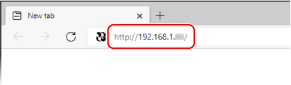
Urruneko erabiltzaile-interfazea saio-hasierako pantaila agertzen da.
Urruneko erabiltzaile-interfazea komunikazioa enkriptatuta dagoenean, segurtasun-ziurtagiriari buruzko ohartarazpen-mezu bat ager daiteke. Ziurtagiriarekin edo TLS ezarpenekin arazorik ez badago, aurrera egin dezakezu eragiketekin.
Urruneko erabiltzaile-interfazea komunikazioa enkriptatuta dagoenean, segurtasun-ziurtagiriari buruzko ohartarazpen-mezu bat ager daiteke. Ziurtagiriarekin edo TLS ezarpenekin arazorik ez badago, aurrera egin dezakezu eragiketekin.
IPv6 helbide batean sartzean, erantsi IP helbidea parentesi artean [ ].
Adibidea:
http://[fe80::2e9e:fcff:fe4e:dbce]/
 Urruneko erabiltzaile-interfazea saioaren hasierako pantaila agertzen ez bada
Urruneko erabiltzaile-interfazea saioaren hasierako pantaila agertzen ez bada
[Cannot access Remote UI.] bezalako mezu bat bistaratzen denean eta saio-hasierako pantaila ez denean bistaratzen, ikus honako hau:
Ezin naiz Urruneko erabiltzaile-interfazean edo Send Function Setting Tool (Bidalketa funtzioa ezartzeko tresna)-en sartu
Ezin naiz Urruneko erabiltzaile-interfazean edo Send Function Setting Tool (Bidalketa funtzioa ezartzeko tresna)-en sartu
2
Sartu saioa hasteko behar diren elementuak.
Hautatu [System Manager Mode] edo [General User Mode] eta sartu behar diren elementuak ezarpen-egoeraren arabera.
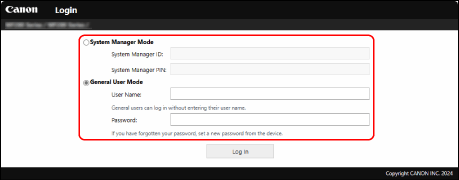
[System Manager Mode]
Sistemaren kudeaketa IDa konfiguratuta dagoenean, sartu Sistemaren kudeaketa IDa eta sistemaren kudeatzailearen PINa. Sistemaren kudeatzailearen IDa eta PINa
* Saioa Sistema-kudeatzailearen moduaren bidez hastean, Sistema-kudeatzailearen PIN lehenetsia aldatu beharko duzu. Administratzailearentzako sail IDa eta PINa ezartzea
[General User Mode]
Saioa hasi dezakezu erabiltzaile-izen bat sartu gabe, baina sartu inprimatutako erabiltzaile-izen bat inprimatu nahi diren lanak egiaztatu eta ezeztatzean.
* Erabiltzaile-izen bat inprimagailuaren kontrolatzailean konfiguratuta ez badago, inprimatze-datuak bidali zituen ordenagailuko saio-hasieraren erabiltzaile-izena automatikoki ezartzen da.
[Password]
Remote UI (Urruneko EIko) pasahitz bat ezarrita badago, sartu pasahitza.
3
Sakatu [Log In].
Urruneko erabiltzaile-interfazearen Atariko orria agertzen da. Urruneko erabiltzaile-interfazearen Atariko orria
4
Eragiketak burutu dituzunean, sakatu [Log Out].
Urruneko erabiltzaile-interfazea zerbitzutik atera ondoren agertzen da saio-hasierako pantaila.

|
|
Ez sartu beste webguneetan Urruneko Ela erabili bitartean.
|

|
|
Erabiltzailea automatikoki erregistratu arteko denbora ezartzeaErabiltzailearen Urruneko erabiltzaile-interfazearen saioa automatikoki itxiko da epe jakin batean ez bada eragiketarik egiten. Erabili hurrengo prozedura hau saioa ixteko epea ezartzeko.
|
 [Settings/Registration]
[Settings/Registration]